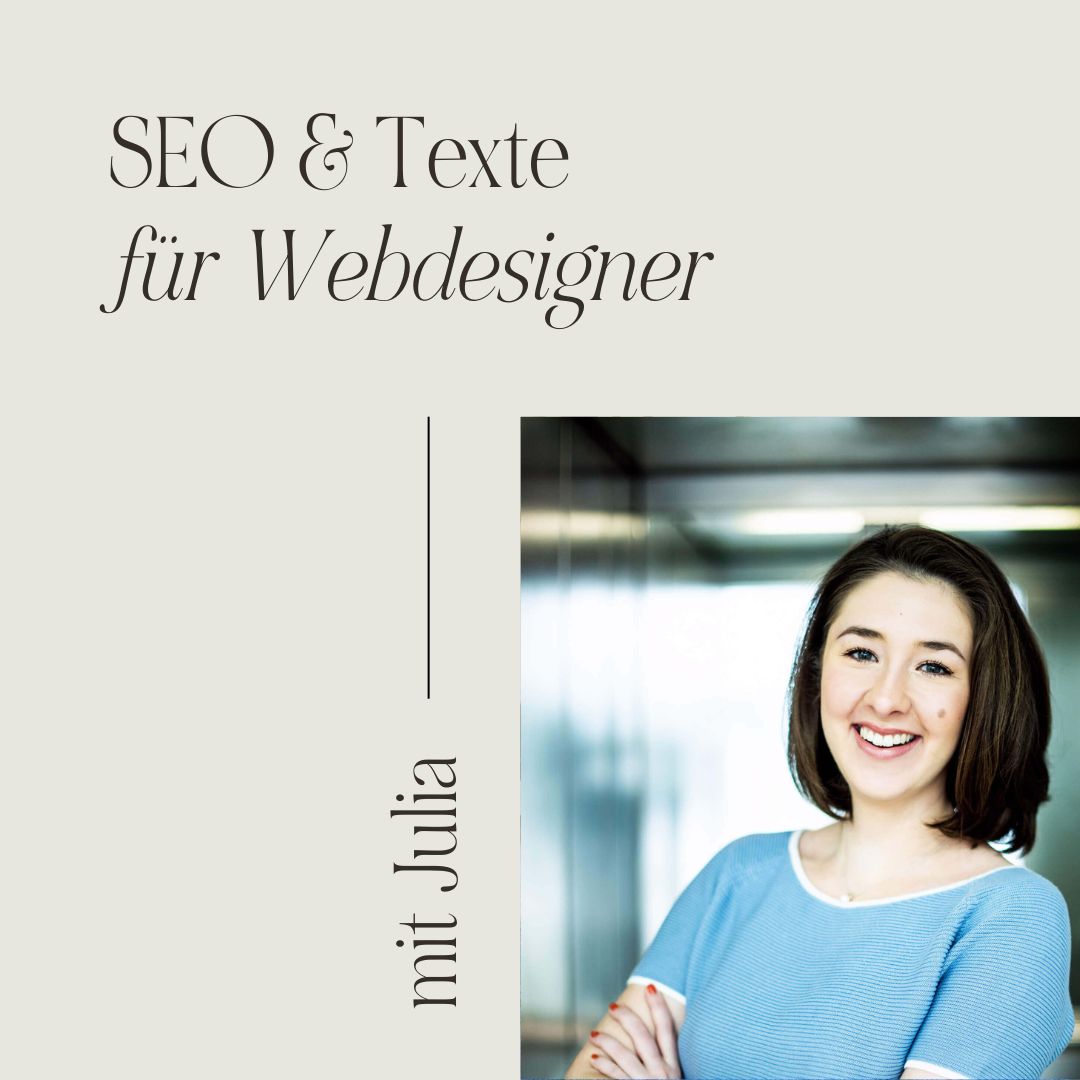
Warum Backups wichtig sind auf deiner WordPressseite
Es ist offensichtlich, warum Backups entscheidend sind. Besonders, wenn es um Kundenwebsites geht, möchtest du sicherstellen, dass deine Daten geschützt sind und im Falle eines Problems wiederhergestellt werden können. Regelmäßige Backups sind daher sehr wichtig und mit regelmäßig meine ich nicht alle 6 Monate, sondern im besten Fall wöchentlich, je nachdem, wie oft du die Seite aktualisierst.
Ich erkläre dir einfach, wie du mit UpdraftPlus ein Backup einrichtest.
Wie gehts?
1. Plugin runterladen (UpdraftPlus)
- Melde dich auf WordPress an
- Gehe ins Dashboard und wähle „Plugins“
- Klicke auf „Plugin hinzufügen“
- Suche nach „UpdraftPlus“ und installiere es
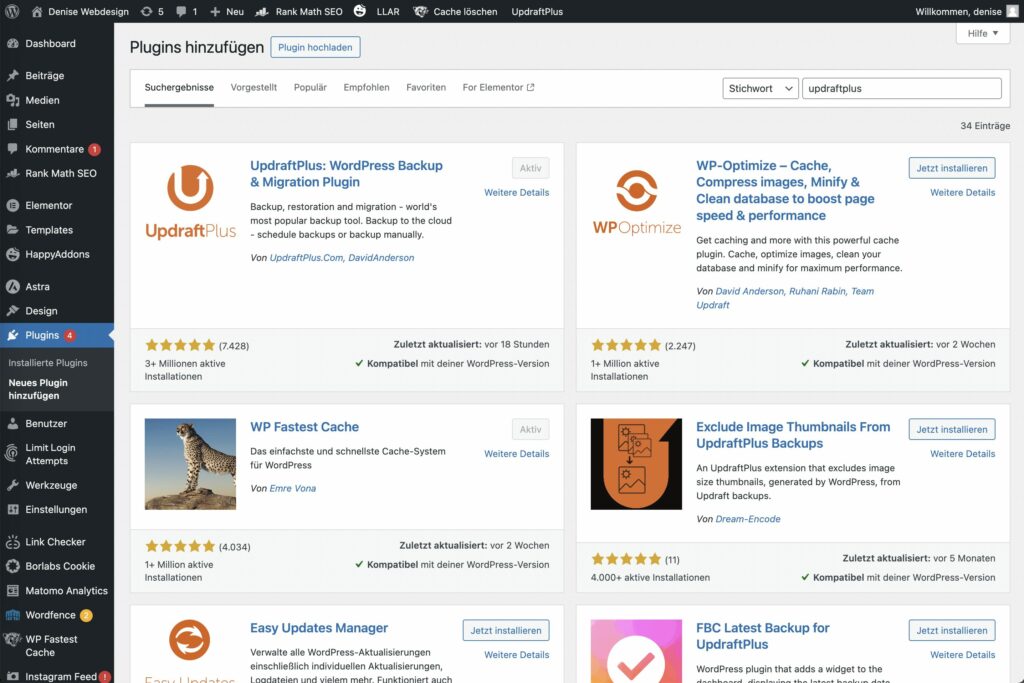
2. Plugin einrichten
2.1 Website sichern
- Gehe ins Dashboard
- Wähle „Einstellungen“ und dann „UpdraftPlus“
- Klicke oben rechts auf „Jetzt sichern“, bestätige die Aktion und warte kurz
- Dein neuestes Backup wird unten aufgeführt
- Klicke auf den blauen Button, um es wiederherzustellen, wenn nötig
- Alternativ kannst du es lokal speichern und alle 5 Ordner herunterladen
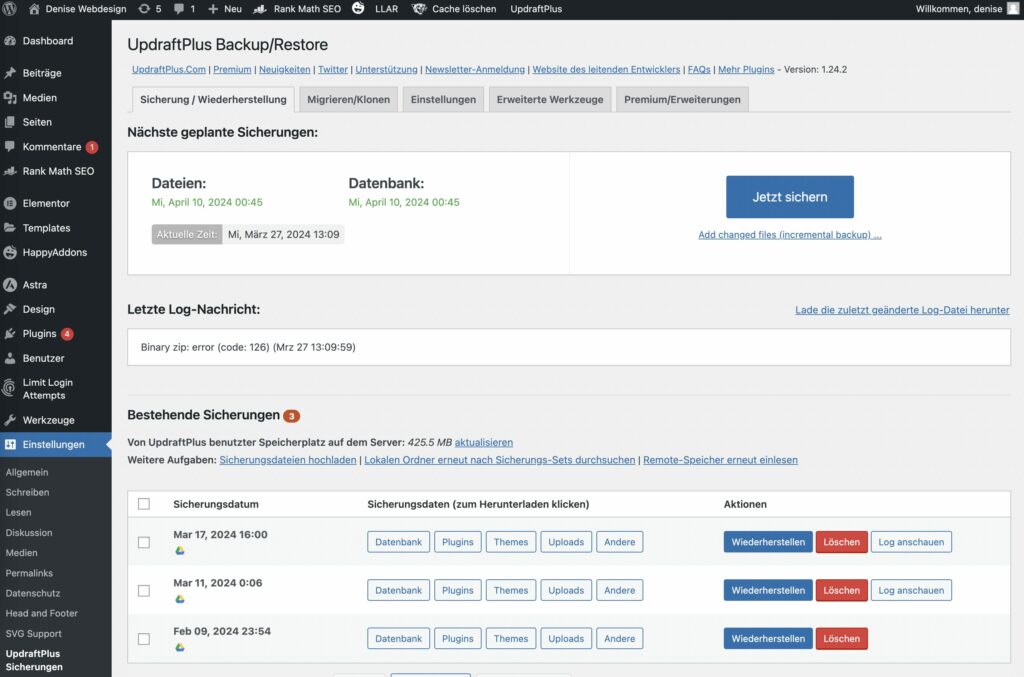
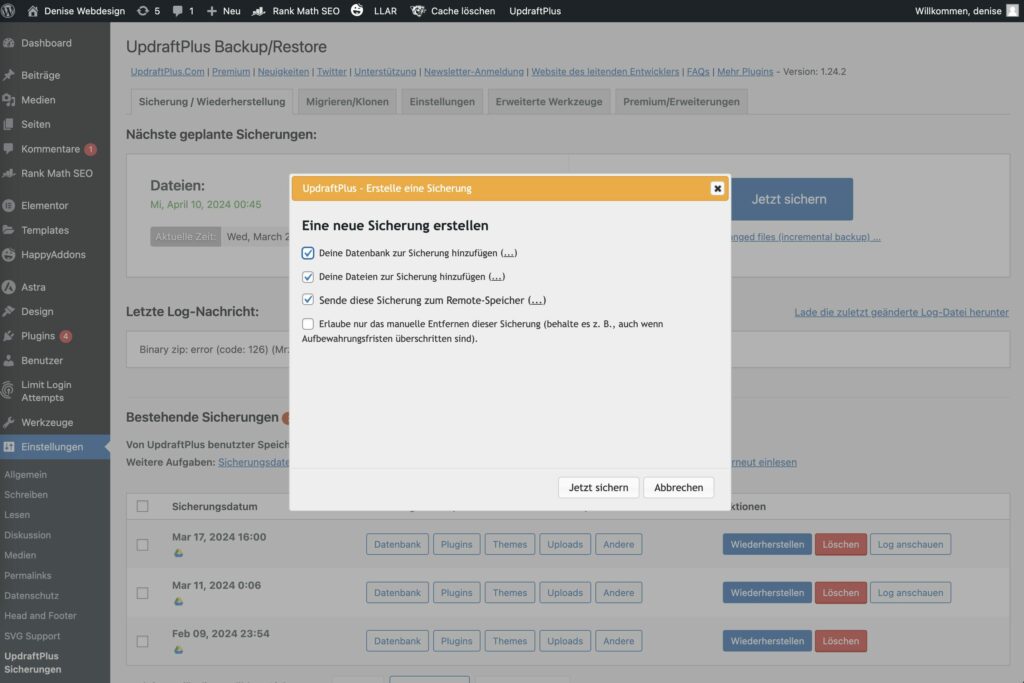
2.2 Backup automatisch einstellen
- Um dir Zeit und Mühe zu sparen, kannst du das Backup automatisch einstellen, sodass es regelmäßig und ohne dein Eingreifen durchgeführt wird
- Gehe zum Reiter „Einstellungen“
- Wähle die gewünschte Häufigkeit für das Backup (monatlich oder wöchentlich)
- Stelle ein, wie oft das Backup gespeichert werden soll
- Klicke auf „Speichern“
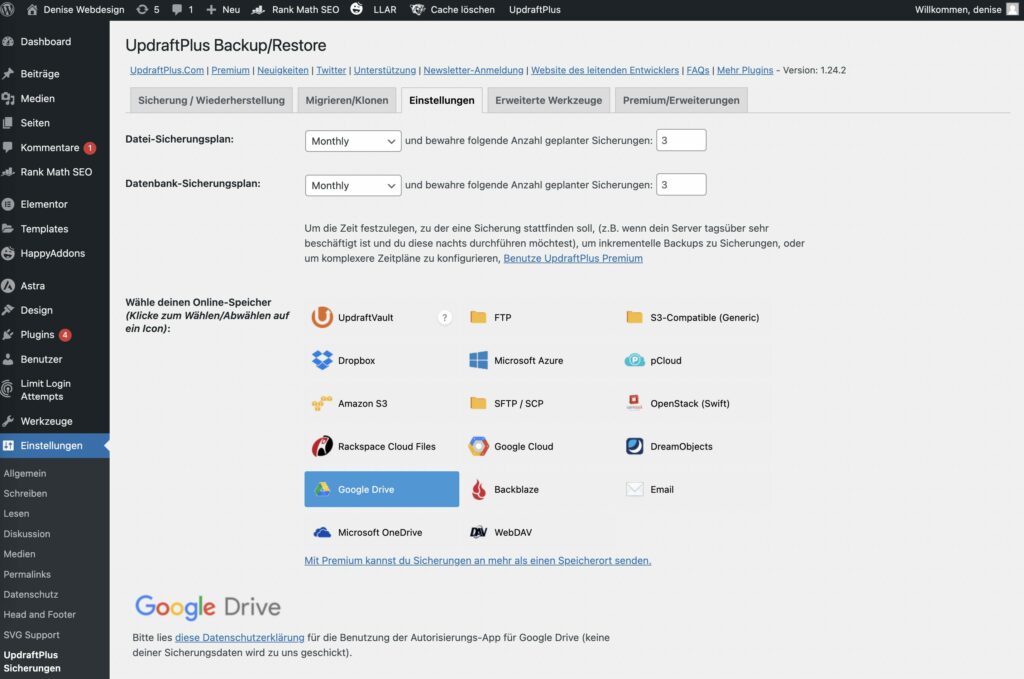
2.3 Backup in der Cloud speichern
- Damit du im Falle eines Absturzes deine Daten nicht verlierst, speichere das Backup in der Cloud
- Gehe zum Reiter „Einstellungen“
- Wähle einen Cloudanbieter aus
- Klicke auf „Speichern“ und folge den Anweisungen, um dich anzumelden
- Dann wirst du direkt weitergeleitet und kannst dich anmelden und Tadaaaa
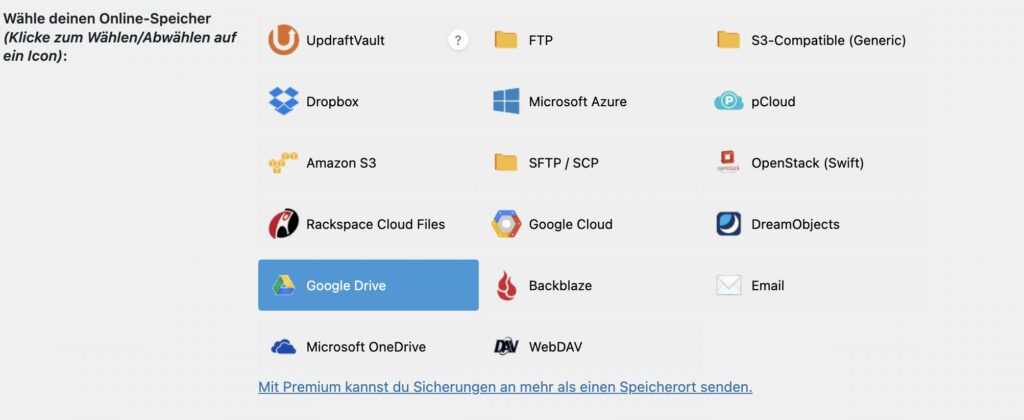
3. Fertig!
Du hast erfolgreich ein Backup eingerichtet und deine Website abgesichert. Nun kannst du beruhigt weiterarbeiten, denn deine Daten sind geschützt.
Doch lieber Video anschauen?
Wenn du möchtest, kannst du dir die einzelnen Schritte noch einmal als Video anschauen:
Sie sehen gerade einen Platzhalterinhalt von YouTube. Um auf den eigentlichen Inhalt zuzugreifen, klicken Sie auf die Schaltfläche unten. Bitte beachten Sie, dass dabei Daten an Drittanbieter weitergegeben werden.
Mehr Informationen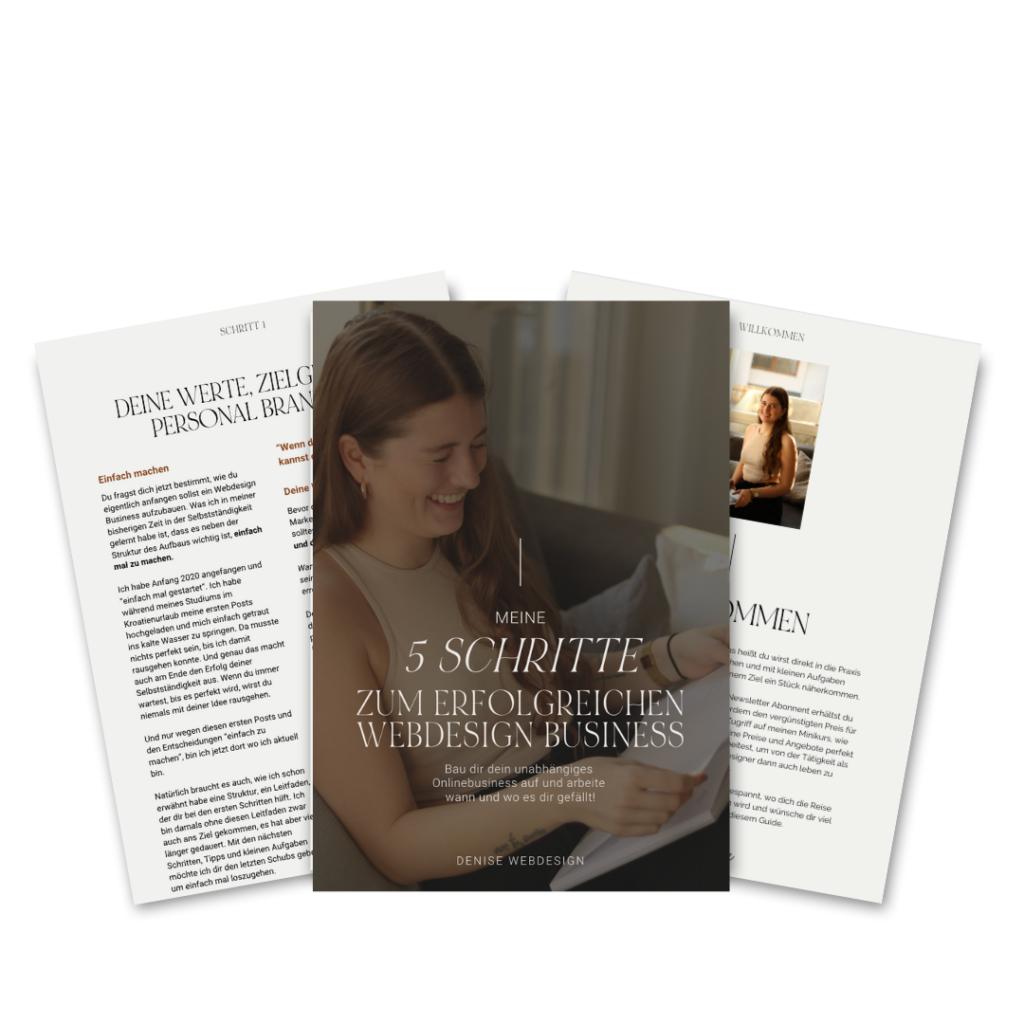
Hol dir meinen 0€ Guide für mehr Tipps in deiner Selbstständigkeit
In diesem kostenlosen Guide zeige ich dir meine 5 Schritte in eine erfolgreiche Selbstständigkeit als Webdesigner und gebe konkrete Tipps und kleine Aufgaben, die dir den Start erleichtern sollen.

